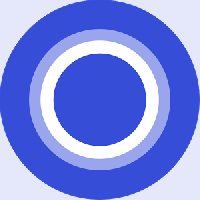Dezactivați comanda rapidă de la tastatură a naratorului în Windows 10
Naratorul este o aplicație de citire a ecranului încorporată în Windows 10. Naratorul permite utilizatorilor cu probleme de vedere să utilizeze computerul și să finalizeze sarcini comune. În versiunile recente de Windows 10, comanda rapidă de la tastatură Win+Ctrl+Enter este atribuită pentru a porni Naratorul. Iată cum să-l activați sau dezactivați.
Microsoft descrie caracteristica Naratorului după cum urmează:
Naratorul vă permite să folosiți computerul fără afișaj sau mouse pentru a finaliza sarcini obișnuite dacă sunteți orb sau aveți vedere slabă. Citește și interacționează cu lucruri de pe ecran, cum ar fi textul și butoanele. Utilizați Naratorul pentru a citi și a scrie e-mailuri, a naviga pe internet și a lucra cu documente.
Comenzile specifice vă permit să navigați în Windows, pe web și în aplicații, precum și să obțineți informații despre zona PC-ului în care vă aflați. Navigarea este disponibilă folosind titluri, linkuri, repere și multe altele. Puteți citi text (inclusiv semnele de punctuație) după pagină, paragraf, rând, cuvânt și caracter, precum și să determinați caracteristici precum fontul și culoarea textului. Examinați eficient tabelele cu navigare în rânduri și coloane.
Naratorul are, de asemenea, un mod de navigare și citire numit Scan Mode. Folosiți-l pentru a ocoli Windows 10 folosind doar săgețile sus și jos de pe tastatură. De asemenea, puteți utiliza un afișaj braille pentru a naviga pe computer și pentru a citi text.
Puteți atribui sau elibera comanda rapidă de la tastatură Win+Ctrl+Enter pentru a activa sau dezactiva Naratorul pentru contul dvs. de utilizator în Windows 10, folosind fie Setări, fie o modificare a Registrului.
Pentru a dezactiva comanda rapidă de la tastatură Narator în Windows 10, urmează următoarele instrucțiuni.
- Deschide Aplicația Setări.
- Accesați Ușurința de acces -> Narator.
- În dreapta, dezactivați opțiunea Permiteți tastei de comandă rapidă să pornească Naratorul pentru a dezactiva comanda rapidă Win + Ctrl + Enter.
- Puteți reactiva comanda rapidă în orice moment, activând opțiunea menționată.
Esti gata. Alternativ, puteți aplica o modificare a registrului.
Dezactivați comanda rapidă de la tastatură a naratorului cu o modificare a registrului
- Deschide Aplicația Registry Editor.
- Accesați următoarea cheie de registry.
HKEY_CURRENT_USER\Software\Microsoft\Narrator\NoRoam
Vedeți cum să accesați o cheie de registry cu un singur clic.
- În dreapta, creați o nouă valoare DWORD pe 32 de biți WinEnterLaunchEnabled.
Notă: chiar dacă sunteți rulează Windows pe 64 de biți trebuie să creați în continuare o valoare DWORD pe 32 de biți.
Setați valoarea acesteia la 1 pentru a activa comanda rapidă. O valoare de date de 0 o va dezactiva. - Pentru ca modificările efectuate prin modificarea Registrului să intre în vigoare, trebuie să faceți acest lucru Sign out și conectați-vă la contul dvs. de utilizator.
Pentru a economisi timp, puteți descărca următoarele fișiere Registry gata de utilizare.
Descărcați fișierele de registru
Modificarea de anulare este inclusă.
Asta e.